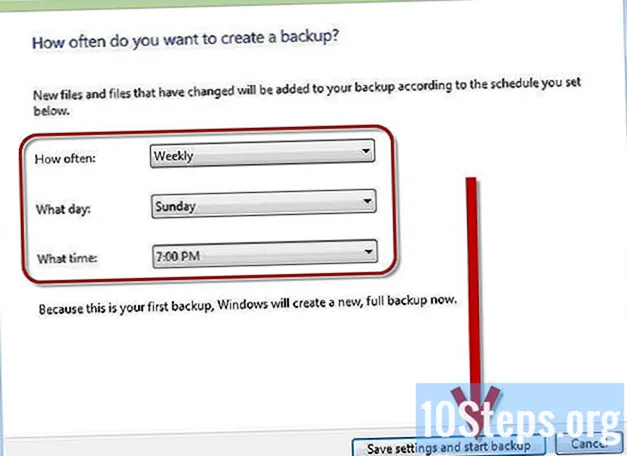
কন্টেন্ট
অন্যান্য বিভাগপৃথক ফাইল এবং ফোল্ডারগুলি বা পুরো উইন্ডোজ ভিস্তা অপারেটিং সিস্টেম সংরক্ষণের ব্যাকআপ পদক্ষেপগুলি জরুরি অবস্থা যেমন সিস্টেম ক্র্যাশ হিসাবে বেশ সমালোচনা করে। এই ব্যাকআপটি আপনাকে আপনার পুরো সিস্টেমের একটি চিত্র ব্যাকআপ সংরক্ষণ করতে দেয় যা আপনাকে কোনও হার্ডওয়্যার বা সফ্টওয়্যার সমস্যা থেকে পুনরুদ্ধার করার প্রয়োজন হলে কয়েক মিনিটের মধ্যে পুনরুদ্ধার করা যায়।
পদক্ষেপ
পদ্ধতি 1 এর 1: সম্পূর্ণ কম্পিউটার ব্যাক আপ
ক্লিক শুরু করুন এবং প্রবেশ করুন নিয়ন্ত্রণ প্যানেল.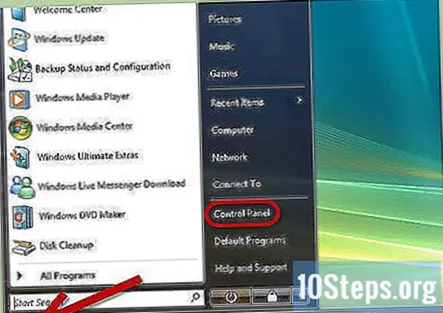
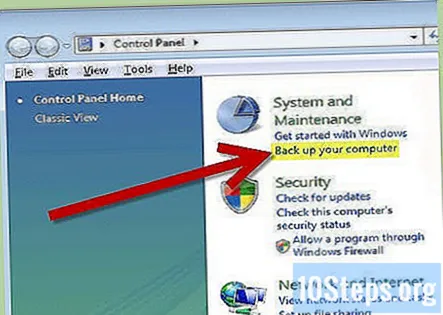
এর অধীনে "ব্যাকআপ এবং পুনরুদ্ধার কেন্দ্র" ক্লিক করুন সিস্টেম ও রক্ষণাবেক্ষণ ট্যাব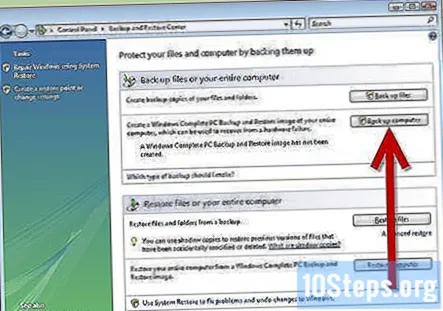
"কম্পিউটারের ব্যাকআপ" ক্লিক করুন।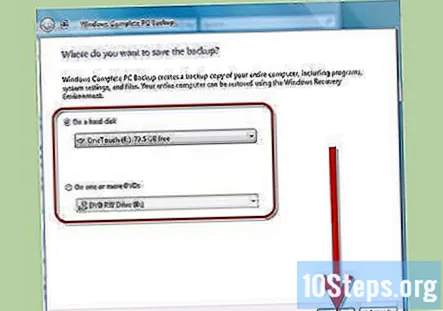
ড্রপ-ডাউন বাক্সে আপনার ডেটা কোথায় ব্যাকআপ করবেন তা চয়ন করুন এবং "পরবর্তী" ক্লিক করুন।
কোন ডিস্কগুলি নির্বাচন করুন (যদি আপনার একাধিক ডিস্ক থাকে) আপনি ব্যাকআপটিতে অন্তর্ভুক্ত করতে চান এবং "পরবর্তী" ক্লিক করুন।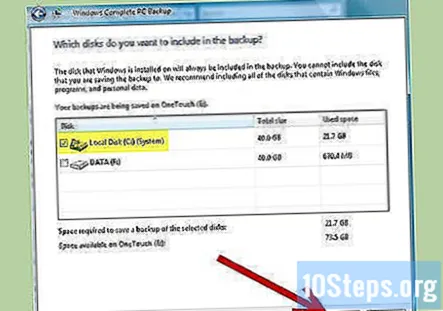
আপনার ব্যাকআপ সেটিংস নিশ্চিত করার পরে "শুরু ব্যাকআপ" বোতামটি ক্লিক করুন।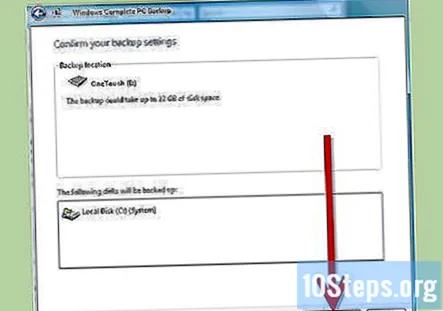
পদ্ধতি 2 এর 2: ফাইল এবং ফোল্ডার ব্যাক আপ
ক্লিক শুরু করুন এবং খুলুন নিয়ন্ত্রণ প্যানেল.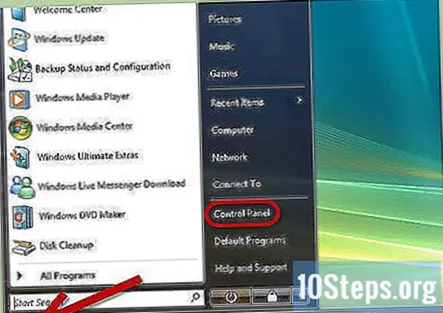
ক্লিক করুন সিস্টেম ও রক্ষণাবেক্ষণ ট্যাব, তারপর ব্যাকআপ এবং পুনরুদ্ধার কেন্দ্র.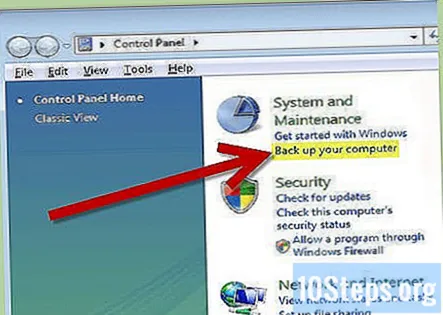
ক্লিক করুন ফাইলগুলি ব্যাক আপ করুন বোতাম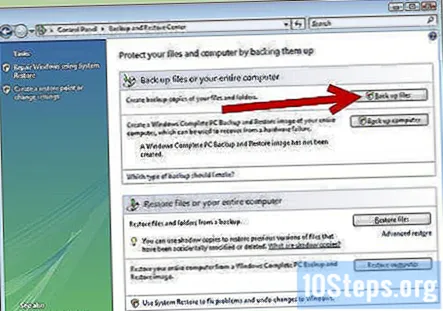
ড্রপ-ডাউন বাক্সে আপনার ডেটা কোথায় ব্যাকআপ করবেন তা চয়ন করুন, তারপরে ক্লিক করুন পরবর্তী.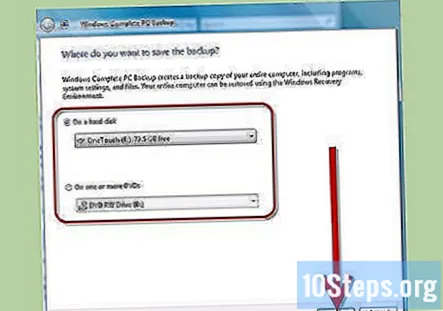
কোন ডিস্কগুলি নির্বাচন করুন (যদি আপনার একাধিক ডিস্ক থাকে) আপনি ব্যাকআপটিতে অন্তর্ভুক্ত করতে চান এবং "পরবর্তী" ক্লিক করুন।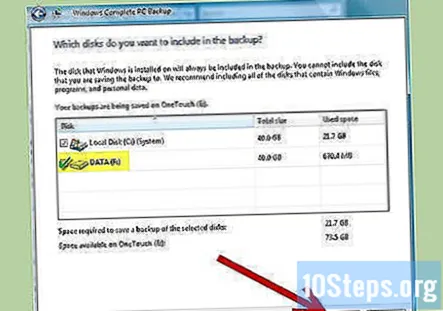
উপর উপযুক্ত বিভাগ নির্বাচন করুন আপনি কোন ফাইলের প্রকারের ব্যাকআপ নিতে চান? পৃষ্ঠা, তারপরে ক্লিক করুন পরবর্তী.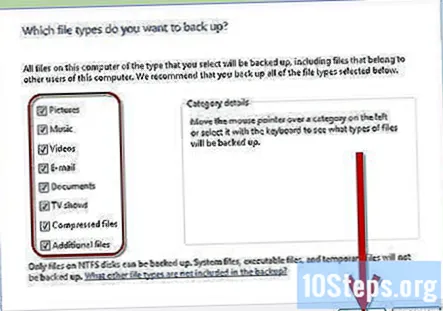
দিনটিতে ফ্রিকোয়েন্সি, দিন এবং সময় নির্বাচন করুন আপনি কতবার ব্যাকআপ তৈরি করতে চান? পৃষ্ঠা এবং ক্লিক করুন সেটিংস সংরক্ষণ করুন এবং ব্যাকআপ শুরু করুন বোতাম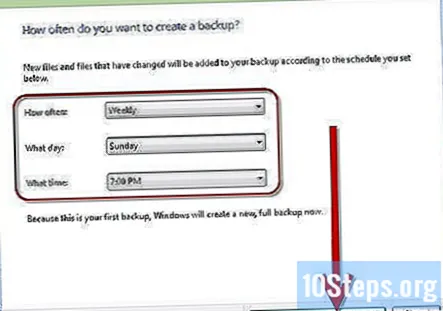
সম্প্রদায় প্রশ্ন এবং উত্তর
আমি কি ভিস্তার সাথে ফ্ল্যাশ ড্রাইভ ব্যবহার করতে পারি?
হ্যাঁ, যতক্ষণ না উইন্ডোজ ভিস্তার কাছে এর জন্য প্রয়োজনীয় ড্রাইভার রয়েছে।
ডিভিডি-আর 8 এক্স ডিস্কগুলি (4.7 গিগাবাইট) আমার কম্পিউটারের ব্যাক আপ ব্যবহার করতে পারে?
কম্পিউটারগুলির ব্যাক আপ নিতে ডিভিডি-আর ব্যবহার করা আদর্শ নয়। পরিবর্তে ফ্ল্যাশ বা বাহ্যিক ড্রাইভ ব্যবহার করুন।
পরামর্শ
- আপনি যদি কোনও বাহ্যিক হার্ড ডিস্কে উইন্ডোজ কমপ্লিট ব্যাকআপ করতে চান তবে এটি অবশ্যই একটি এনটিএফএস ফর্ম্যাটযুক্ত ডিস্কের হতে হবে।
- ডেটা ব্যাকআপ কোনওভাবে আপনার কাজকে প্রভাবিত না করে পটভূমিতে স্থান নেবে।
- আপনি যে ব্যাক আপটি নিয়ে যাচ্ছেন একই ড্রাইভে পুরো কম্পিউটারটিকে ব্যাক আপ করা যায় না।
সতর্কতা
- "ব্যাকআপ পুরো সিস্টেম" বৈশিষ্ট্যটি হোম বেসিক বা হোম প্রিমিয়াম সংস্করণগুলিতে উপলভ্য নয়। এই সংস্করণগুলির জন্য, আপনি কেবল ফাইল এবং ফোল্ডারগুলিকে ব্যাকআপ করতে পারেন।
উইকিউইউতে প্রতিদিন, আমরা আপনাকে এমন নির্দেশাবলী এবং তথ্যে অ্যাক্সেস দেওয়ার জন্য কঠোর পরিশ্রম করি যা আপনাকে আরও সুরক্ষিত, স্বাস্থ্যকর, বা আপনার মঙ্গল বাড়িয়ে তুলতে আপনাকে আরও উন্নত জীবনযাপন করতে সহায়তা করবে। বর্তমান জনস্বাস্থ্য এবং অর্থনৈতিক সংকটগুলির মধ্যে, যখন বিশ্ব নাটকীয়ভাবে পরিবর্তন হচ্ছে এবং আমরা সকলেই প্রতিদিনের জীবনে পরিবর্তনগুলি শিখছি এবং খাপ খাইয়ে নিচ্ছি, মানুষের আগের চেয়ে আরও বেশি উইকি দরকার। আপনার সমর্থন উইকিউকে আরও গভীরতর চিত্রিত নিবন্ধ এবং ভিডিওগুলি তৈরি করতে এবং বিশ্বস্ত লক্ষ লক্ষ মানুষের সাথে আমাদের বিশ্বস্ত ব্র্যান্ডের নির্দেশিক সামগ্রী ভাগ করতে সহায়তা করে। আজকে উইকিতে কীভাবে অবদান রাখবেন তা বিবেচনা করুন।


